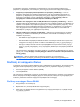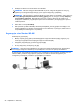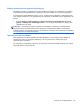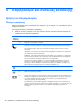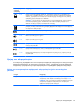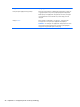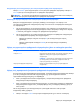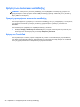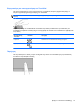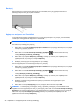Getting Started Using HP Laptop - Windows 7
Επιλογή
Χρησιμοποιήστε το αριστερό και δεξί κουμπί του TouchPad, όπως θα χρησιμοποιούσατε τα
αντίστοιχα κουμπιά ενός εξωτερικού ποντικιού.
Χρήση των κινήσεων του TouchPad
Το TouchPad υποστηρίζει ποικιλία κινήσεων. Για να χρησιμοποιήσετε τις κινήσεις του TouchPad,
τοποθετήστε ταυτόχρονα δύο δάχτυλα στο TouchPad.
ΣΗΜΕΙΩΣΗ Οι κινήσεις TouchPad δεν υποστηρίζονται σε όλα τα προγράμματα.
Για να δείτε την επίδειξη μιας κίνησης:
1. Κάντε κλικ στο εικονίδιο Εμφάνιση κρυφών εικονιδίων στην περιοχή ειδοποιήσεων, στη δεξιά
πλευρά της γραμμής εργασιών.
2.
Κάντε κλικ στο εικονίδιο Συσκευή κατάδειξης Synaptics
και έπειτα κάντε κλικ στην
επιλογή Ιδιότητες συσκευής κατάδειξης.
3. Κάντε κλικ στην καρτέλα Ρυθμίσεις συσκευής, επιλέξτε τη συσκευή στο παράθυρο που
εμφανίζεται και, στη συνέχεια, επιλέξτε Ρυθμίσεις.
4. Επιλέξτε μια κίνηση για να ενεργοποιήσετε την επίδειξη.
Για να ενεργοποιήσετε και να απενεργοποιήσετε τις κινήσεις:
1. Κάντε κλικ στο εικονίδιο Εμφάνιση κρυφών εικονιδίων
στην περιοχή ειδοποιήσεων, στη δεξιά
πλευρά της γραμμής εργασιών.
2.
Κάντε κλικ στο εικονίδιο Συσκευή κατάδειξης Synaptics
και έπειτα κάντε κλικ στην
επιλογή Ιδιότητες συσκευής κατάδειξης.
3. Κάντε κλικ στην καρτέλα Ρυθμίσεις συσκευής, επιλέξτε τη συσκευή στο παράθυρο που
εμφανίζεται και, στη συνέχεια, επιλέξτε Ρυθμίσεις.
4. Επιλέξτε το πλαίσιο ελέγχου δίπλα στην κίνηση που θέλετε να ενεργοποιήσετε ή να
απενεργοποιήσετε.
5. Κάντε κλικ στο κουμπί Εφαρμογή και, στη συνέχεια, κάντε
κλικ στο κουμπί OK.
ΣΗΜΕΙΩΣΗ Ο υπολογιστής υποστηρίζει, επίσης, πρόσθετες λειτουργίες του TouchPad. Για να
προβάλετε και να ενεργοποιήσετε αυτές τις λειτουργίες, κάντε κλικ στο εικονίδιο Συσκευή κατάδειξης
Synaptics στην περιοχή ειδοποιήσεων, στη δεξιά πλευρά της γραμμής εργασιών και, στη συνέχεια,
κάντε κλικ στην καρτέλα Ρυθμίσεις συσκευής. Επιλέξτε τη συσκευή στο παράθυρο που θα
εμφανιστεί και έπειτα επιλέξτε
Ρυθμίσεις.
32 Κεφάλαιο 4 Πληκτρολόγιο και συσκευές κατάδειξης